Hali ya Task & download
** Lengo **: Jifunze jinsi ya kuangalia hali ya kazi iliyowasilishwa, uipakue na kuhesabu piramidi kwa taswira ya haraka ya matokeo katika QGIS.
** Muda uliotarajiwa wa kukamilika **: dakika 20
** Upatikanaji wa Intaneti **: Inahitajika
Note
Pakua ukurasa huu kama PDF kwa matumizi ya nje ya mtandao <../ pdfs / Trends.Earth_Tutorial03_Downloading_Results.pdf> _
Matokeo ya Mwelekeo.Kuchunguza kwa kasi ni rasters katika muundo wa TIF kwa viashiria na vijaswali vya XLSX kwa matokeo ya tabular. Utahitaji kufafanua katika kila kesi ambapo faili zitahifadhiwa kwenye kompyuta yako. Tunakupendekeza uunda folda ambapo unaweza kuhifadhi matokeo kwa upatikanaji rahisi wa nyuma. Desktop ** ni eneo huchaguliwa kwa sababu ni rahisi kupata.
Ili kuunda folda kwenye desktop yako ya kompyuta, nenda huko kwa kupunguza madirisha yote na mipango uliyoifungua (Kumbuka: si kufunga, ukiondoa tu kutoka kwenye maonyesho).
Mara moja kwenye Desktop, ** bonyeza haki ** kwenye nafasi tupu na orodha itaonyeshwa.
Hoja mshale wako wa panya kwenye chaguo ** Mpya ** chini ya menyu, na orodha nyingine itaonyesha kwa haki.
Nenda kwa cursor yako ya mouse kwenye Folda ** na bonyeza-haki.
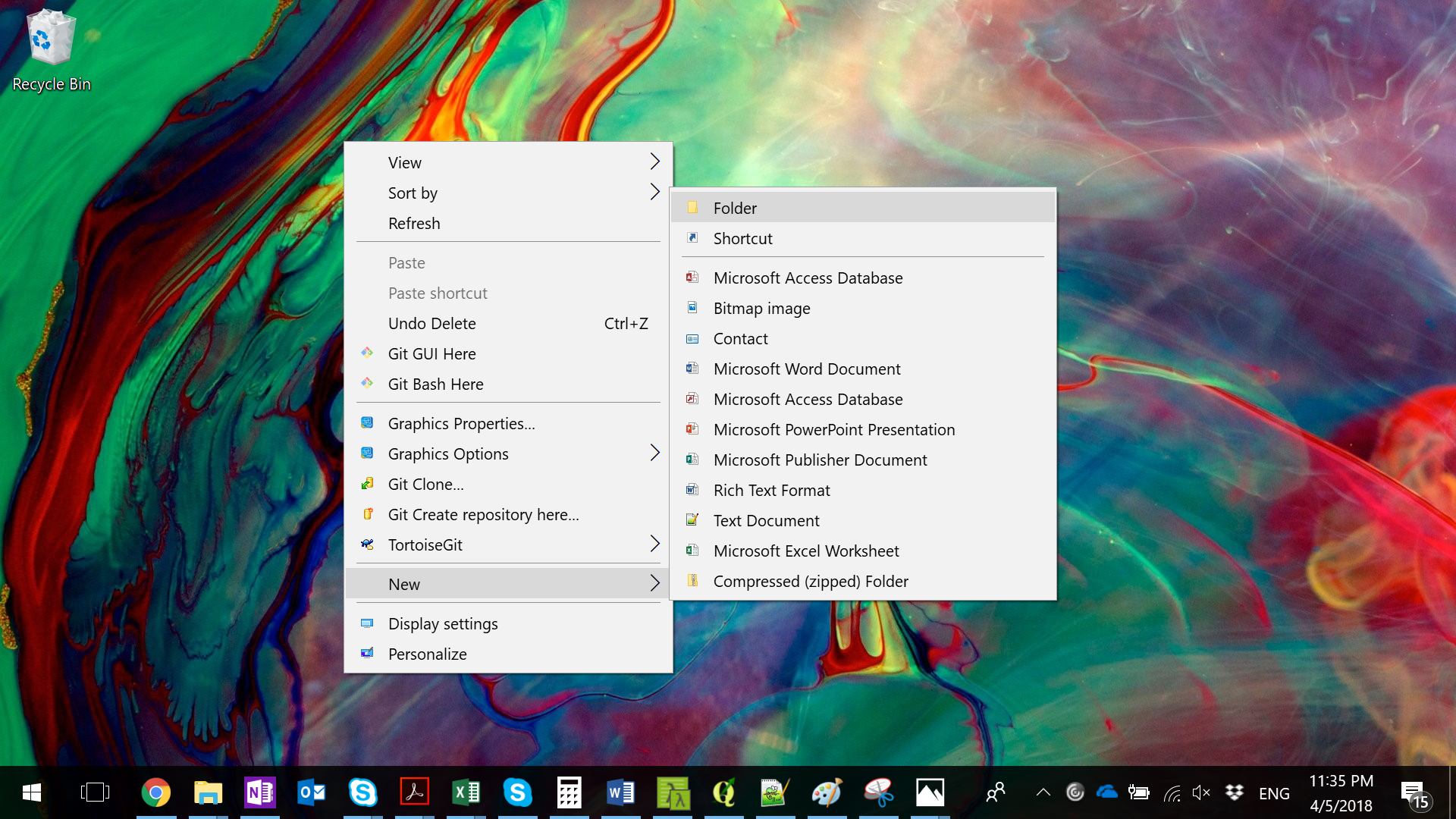
Folda mpya iitwaye ** Folda Mpya ** itaonekana kwenye desktop yako na jina lililoonyesha kwenye bluu. Andika jina unayotaka kuwapa. Katika mfano huu, tumeiita jina la "Trends.Earth **. Kisha waandishi wa habari ** Ingiza ** kwenye kibodi yako ili uhifadhi jina.
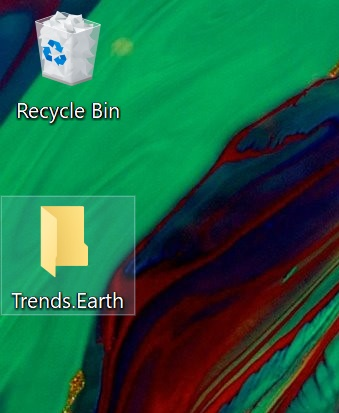
Nenda tena kwa QGIS, na bofya kwenye wingu na mshale unaoonekana chini ya icon (| iconCloudDownload |) kutoka kwenye Mtazamo wa Mtaa wa Mwelekeo.

Ya ** Kupakua matokeo kutoka kwa Mjini ya Dunia ** itafungua. Bonyeza ** Orodha ya Furudisha ** ili kuangalia hali iliyosasishwa ya majukumu yaliyowasilishwa katika sehemu ya awali ya mafunzo (: ref: 1-step_subindicators). Moja ya ujumbe watatu utaonyesha pale:
** RUNNING **: Kazi imefanikiwa kwa Mafanikio ya Dunia na inasindika. Kusubiri dakika chache na bonyeza ** Fungua orodha tena.
** FINISHED **: Kazi imekamilika na iko tayari kupakuliwa.
** FAILED **: Kumekuwa na hitilafu fulani katika vigezo zilizochaguliwa na kazi haikuweza kukamilika. Tafadhali tumia chombo tena ili uhakikishe vigezo vyote vilivyo sahihi.
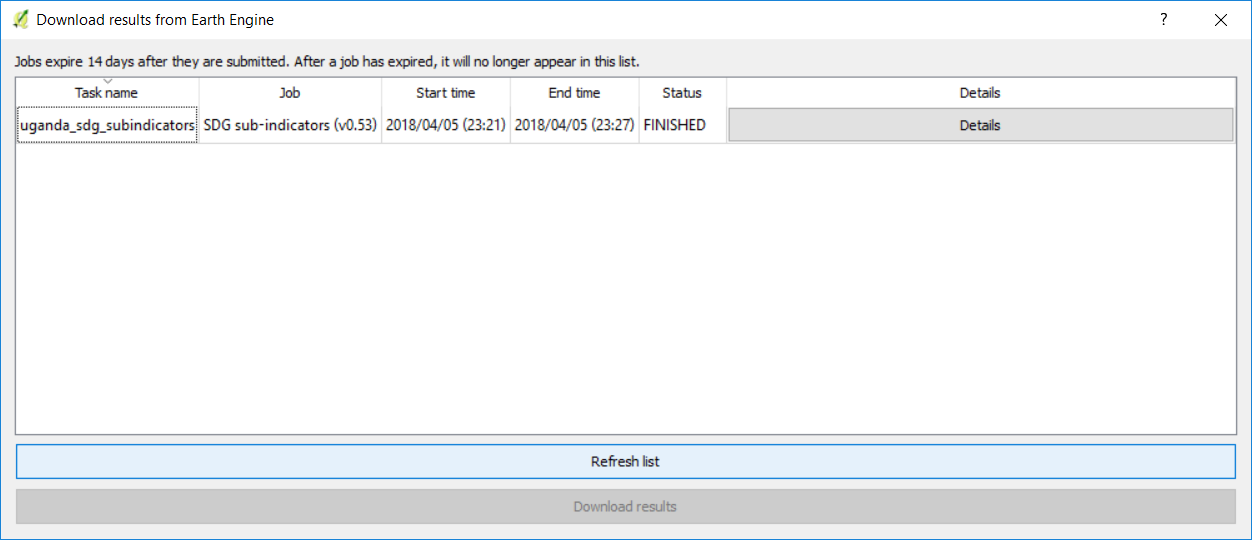
Wakati kazi inaonyesha hali ** FINISHED ** unaweza kuchagua kwa kubonyeza juu yake (itaonyeshwa kwa rangi ya bluu), na bonyeza yao kwenye kifungo cha ** cha kupakua **.
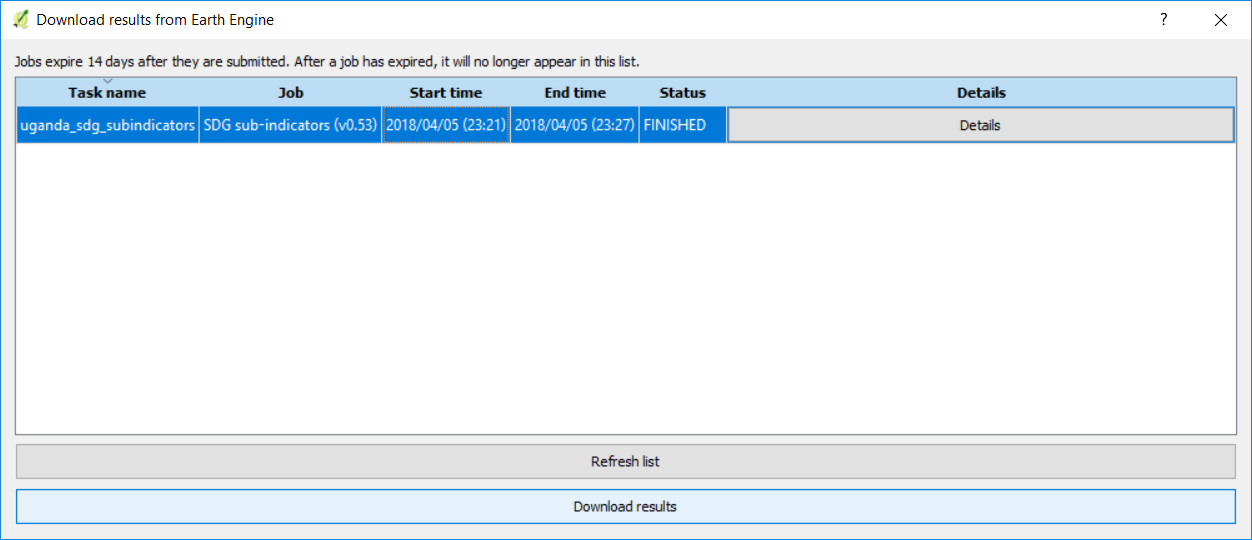
Dirisha itafunguliwa kwa wewe kufafanua eneo (folda uliyoifanya kwenye Desktop) na jina la faili ya pato. Fanya jina kama taarifa kama iwezekanavyo ili uweze kueleza habari gani ina wakati unayofuata unataka kutumia matokeo hayo.
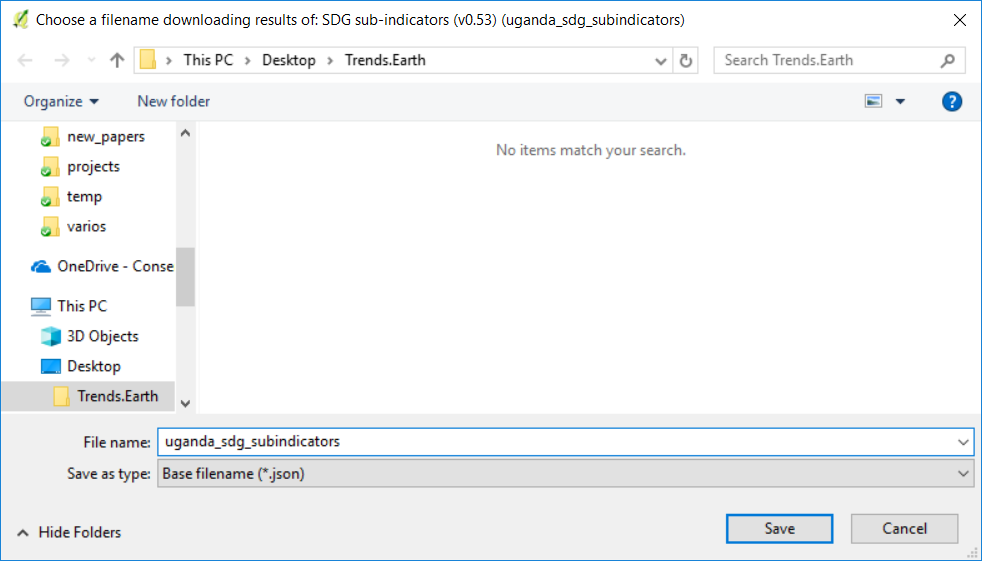
Dirisha la Upakuaji litatoweka na utarejeshwa kwenye interface ya QGIS. Utaona bar ya maendeleo ya bluu inayoonyesha asilimia ambayo faili imepakuliwa. Hii inaweza kuchukua kutoka kwa sekunde chache hadi dakika kadhaa kulingana na ukubwa wa eneo ulichaguliwa na kasi ya uunganisho wa Intaneti inapatikana.
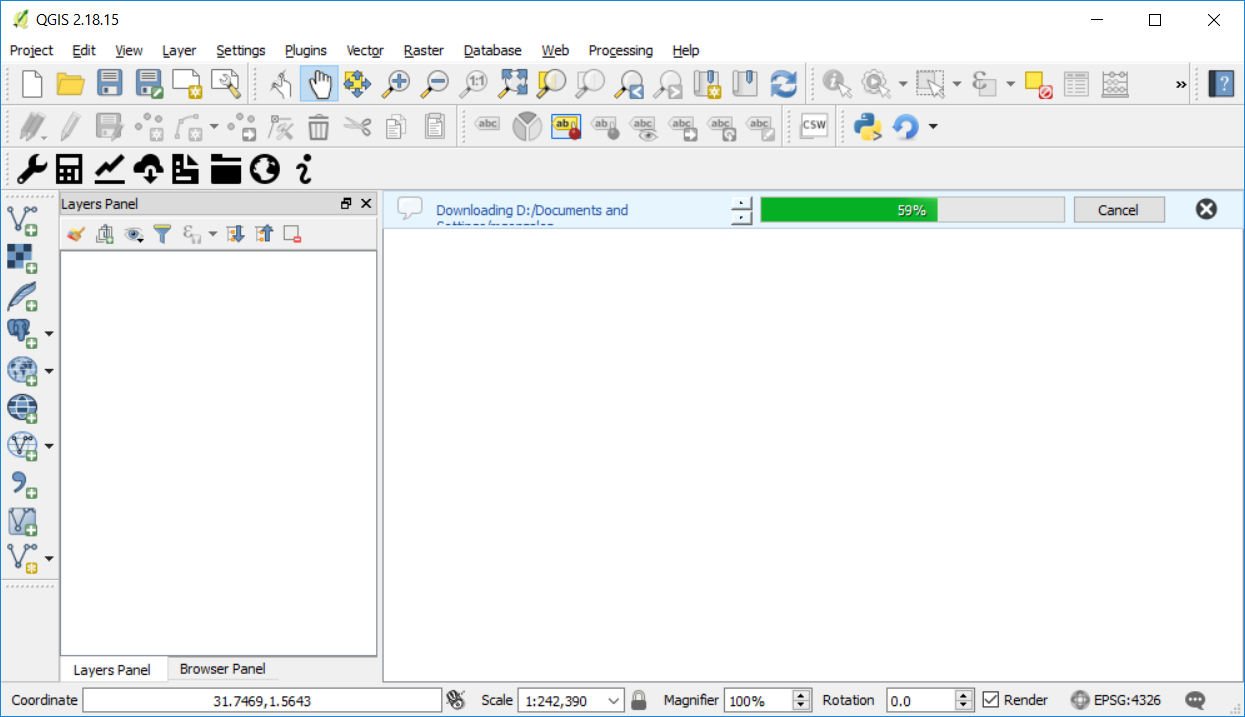
Mara baada ya kupakuliwa kukamilika, matokeo yatapakiwa kwenye QGIS. Katika mfano huu utaona safu ya kila SDG 15.3.1 iliyohesabiwa: uzalishaji wa ardhi, kifuniko cha ardhi, na kaboni ya kaboni ya udongo.
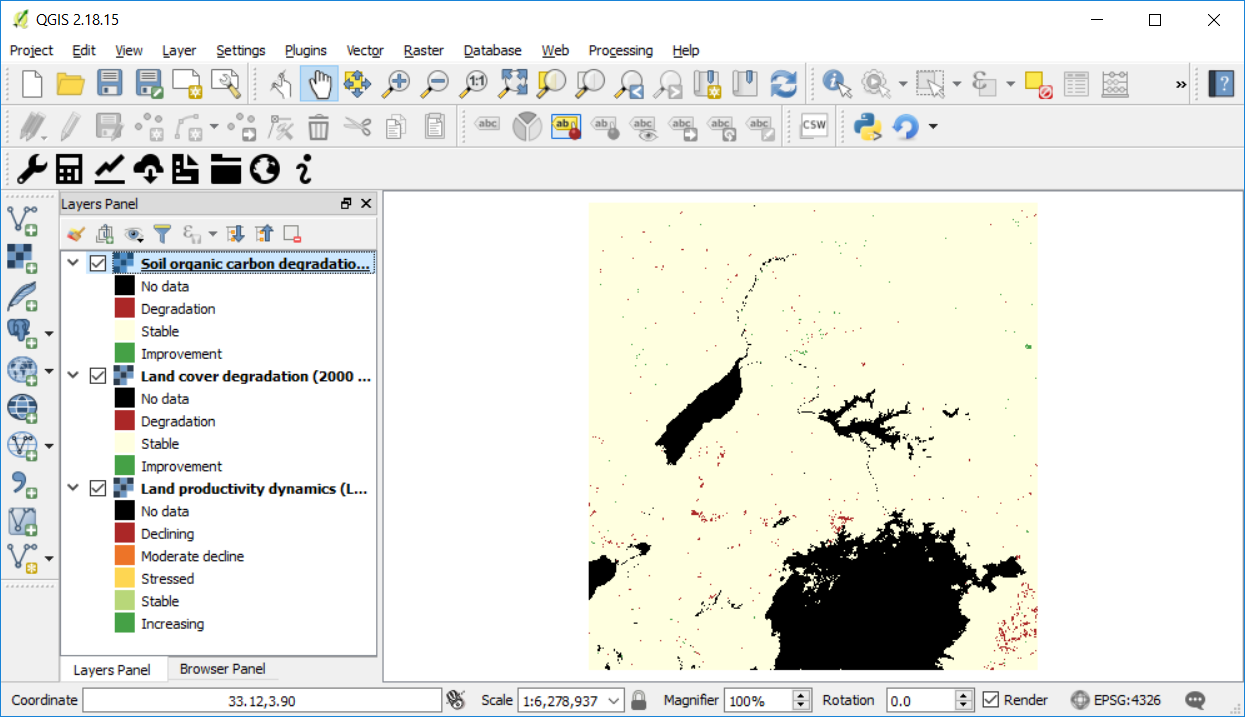
** OPTIONAL: Computing Pyramids **
Wakati faili ya raster ni kubwa mno, kutokana na eneo kubwa la utafiti, azimio la juu la anga, au idadi kubwa ya bendi kwenye faili, data inaweza kuchukua sekunde kadhaa ili kuonyesha. Ikiwa unabadili zoom au kugeuka safu mara kwa mara, hii inaweza kufanya kazi kidogo ya kusisirisha. Chaguo la kushinda hili ni kulinganisha ** Pyramids ** kwenye faili. Utaratibu huu utachukua kutoka kwa dakika ** hadi saa ** ili kukimbia kulingana na ukubwa wa eneo hilo, ili uhakikishe kuwa na muda wa kutosha wa mchakato. Kuhesabu piramidi una:
Nenda kwa salama yako kwenye safu unayotaka kuhesabu piramidi na bonyeza haki juu yake. Menyu itafunguliwa. Nenda hadi ** Mali ** na ubofye.
Note
Wakati wa kutumia ** Hesabu ya tatu-ndogo-viashiria katika hatua moja ** chaguo (ilivyoelezwa katika mafunzo ya awali: ref: '1-step_subindicators`), bendi zote zimehifadhiwa kwenye faili moja ya TIF, hivyo hata ukiona tatu vifungo vilivyowekwa kwenye dirisha la QGIS, wote wanataja faili moja. Hii ina maana kwamba piramidi zinahitajika kuhesabiwa mara moja tu kwa viashiria vidogo vitatu.
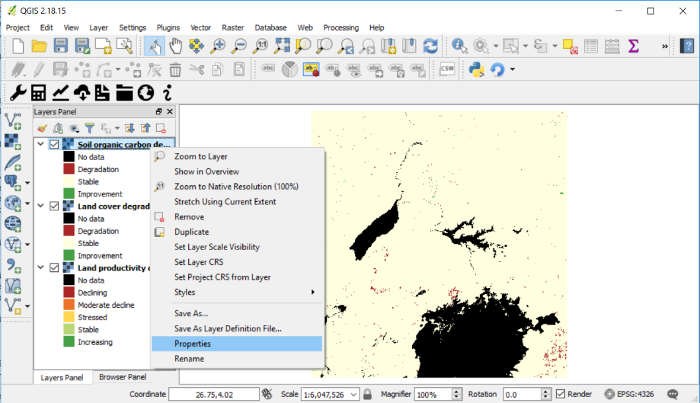
Menyu ya Mali ya Layer itafunguliwa. Kutoka chaguo upande wa kushoto, nenda kwenye ** Pyramids ** na ubofye.
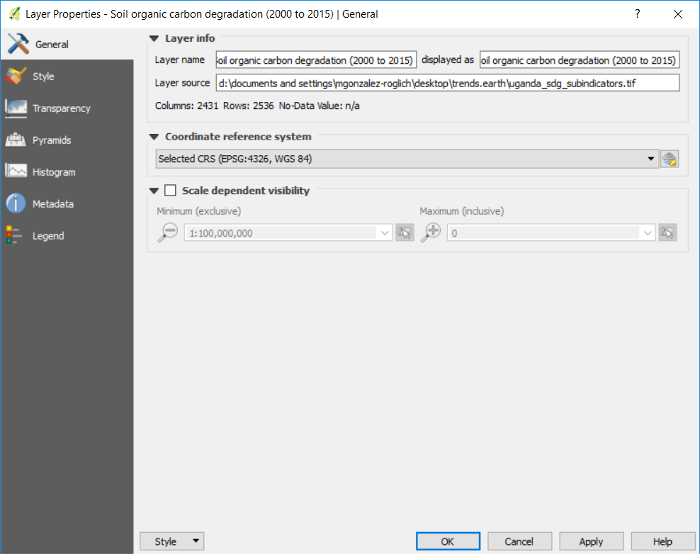
Mara moja kwenye tab ** Piramidi ** utaona maelezo kuhusu wao.
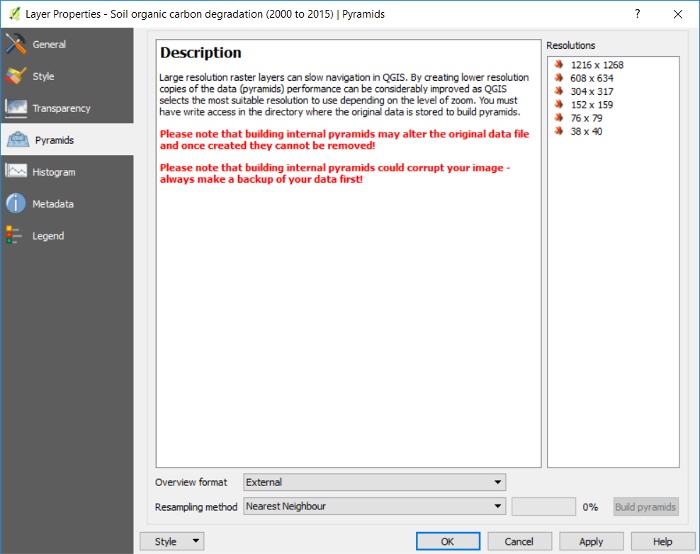
Kwa haki ya dirisha utaona ** Maazimio ** chaguzi. Uchaguzi wote utafanya kuonyeshwa kwa QGIS kwa haraka zaidi, lakini hii inaweza kuchukua masaa kuhesabu kulingana na ukubwa wa faili na usindikaji uwezo wa kompyuta unayotumia. Kwa mfano wa Uganda, tunaweza kuwachagua wote, lakini ikiwa tunatumia eneo kubwa zaidi au azimio la juu zaidi kuliko 250m default, tunapendekeza kuchagua chaguo zingine za maazimio (yaani, azimio moja iliyochaguliwa na moja haijachaguliwa, na kadhalika). Maazimio huchaguliwa kwa kubonyeza yao. Wakati kuchaguliwa, watageuka rangi ya bluu.
Kisha bonyeza ** Fanya piramidi ** kifungo. Bar ya maendeleo karibu nayo itaonyesha ambayo asilimia ya kazi imekamilika.
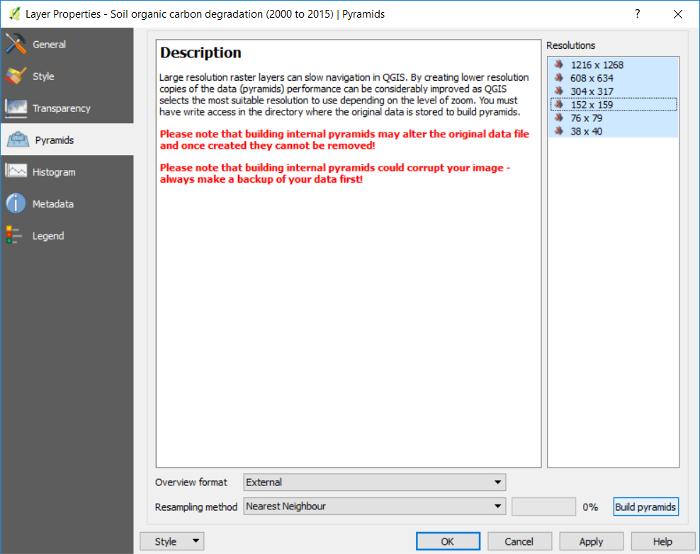
Wakati piramidi zimejengwa utaona kwamba icons karibu na maazimio yatabadilika kutoka ** misalaba nyekundu ** hadi ** piramidi za njano **.
Bonyeza ** OK ** kurudi kwenye interface kuu ya QGIS.